
תוכן עניינים:
- מְחַבֵּר John Day [email protected].
- Public 2024-01-30 09:14.
- שונה לאחרונה 2025-01-23 14:46.

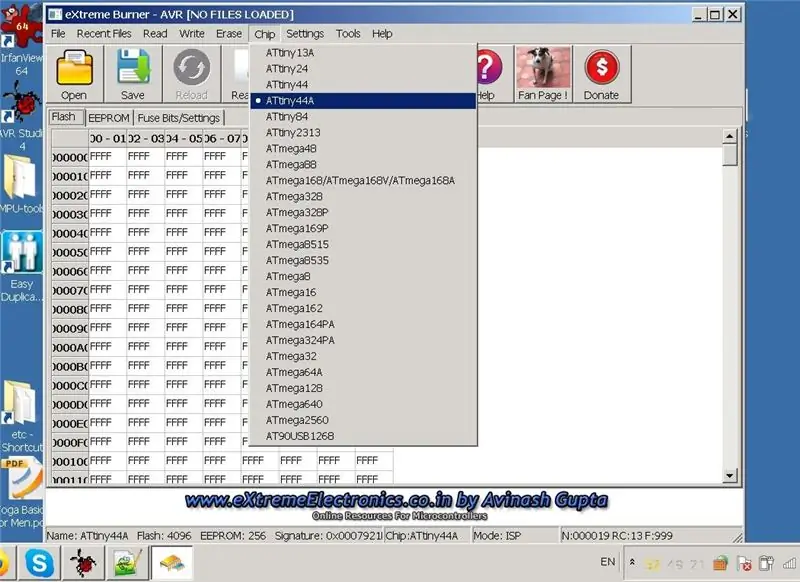
זהו ההנחיה הראשונה שלי באתר זה! כל האנשים הטובים פרסמתם הרבה דברים באתר הזה, הרבה רעיונות ותחומי עניין מוזרים ומוזרים! רבים מהם קראתי מדי פעם, והשראת אותי להחזיר לקהילה! למרות שהכותרת היא "פריצה" אין צורך להיבהל! אנו רק משנים כמה קבצי נתונים המשמשים את התוכנית ואינם חוקיים בשום צורה. התוכנה המופיעה כאן הינה חופשית לשימוש על ידי כל אדם וניתן להוריד אותה יחד עם כל חזיתות ממשק משתמש אחר של תכנות AVR עבור AVRdude (שהיא עצמה נחלת הכלל) ללא כל מגבלה. איכשהו המונח "פריצה" מעניין יותר ואנו נתקלים כעת במאמרים רבים כאלה!
"eXteme Burner" הוא ממשק ממשקי Front End פופולרי לתוכנית AVRdude המשמשת לתכנת סדרת ATMEL AVR של מיקרו -בקרים. (MCU). ה- 'X' השני הוא הון בשם כלי השירות הזה! לא, זו לא טעות ההקלדה שלי. ישנם גם כלים אחרים של GUI, כגון מתכנת Khazama ומתכנת BitBurner AVR וכו '. השתמשתי ב- eXtreme Burner לתרגול ה- AVR שלי וזה שימש אותי היטב לסדרות הפופולריות של מיקרו -בקרים Atmega 328, 168, Atmega8 או 8A וכו'. אבל יום אחד כשהשתמשתי בשבב ATTINY44A חדש נתקלתי בבעיה. גם אנשים אחרים (בפורומים שונים של AVR דיווחו על כך ונטשו את צורב eXtreme, הולכים לחפש תוכניות GUI אחרות עבור AVRdude או יורדים לשורת הפקודה ומשתמשים ב- AVRdude ישירות עם האפשרויות שלה). הסיבה לכך היא חוסר הבנה של הגמישות הטמונה ב- eXtreme Burner! אחרי הכל, ברגע שאתה מתרגל ל- GUI שיכול לקרוא את זיכרון הבזק של ה- AVR שלך, EEPROM ו- FUSES, למה שתלך ותלמד GUI אחר? כאן אני מפרט כיצד לשנות את כלי צורב eXtreme שלך בצורה קיצונית! הכלי שלך יתנהג כמו שאתה לא רוצה ולא בצורה שתפריע לך או לא יעבוד כלל ב- MCU ספציפי.
מה שאתה צריך: מחשב נייד עם צורב eXtreme, אולפן AVR בכל גרסה עם מהדר AVR-GCC כדי לאסוף את תוכנית ה- C שלך לקובץ Intel Hex לטעון ל- MPU שלך, פנקס רשימות ++ עם תוסף מותקן לתצוגה ועריכה של 'XML' (מבט בשפות התפריטים, הוא יציג XML כאופציה ברשימה הנפתחת, אם הוא כבר מותקן, אם לא עברו לאתר Notepad ++ והורידו אותו, אפשר לעשות זאת גם מפנקס רשימות ++ כדי להוסיף שפות נוספות '). בחר באפשרות XML, לידה תופיע נקודה. זה מאפשר לך לצפות ולערוך קבצי XML, שהם הפורמט שבו תפריץ לקבצים במאמר זה.
שלב 1: הגדרת תצוגת XML בפנקס רשימות ++
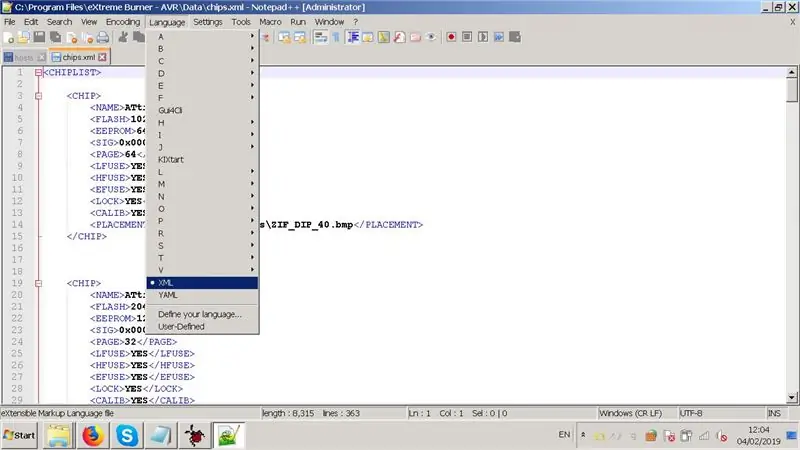
שלב 2: הבן את הקבצים שאתה צריך לשנות
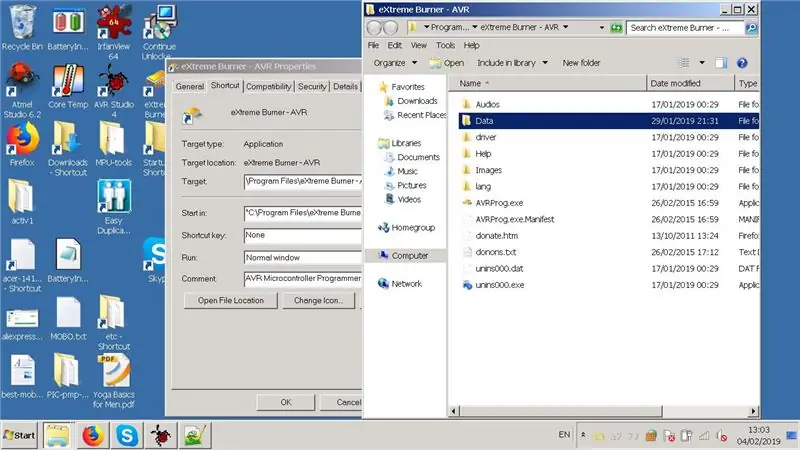

ב- Extreme Burner, עבור לערך קבצי התוכנית שלו בכתובת: C: / Program Files / eXtreme Burner - AVR, יש כאן מספר תיקיות: נתונים, עזרה, תמונה, דרייבר וכו '. ". ברגע שתסתכל בתיקייה הזו, Deja-Vu! אז כאן מאוחסנים פרטי התצורה! קיימים קובצי XML: Chips.xml, Fuselayout.xml, clocksystems.xml, אלה הם קבצי ה- XML שתשנה במדריך זה. היית צריך עורך XML. יש הרבה באינטרנט אבל אני משתמש וממליץ על Notepad ++ (התוסף לצפייה ועריכה של קבצי XML כבר מותקן בהתקנת ברירת המחדל של Notepad ++, אם לא, הורד והתקן את התוסף הזה). עיין בצילום המסך שבו עליך לסמן את "תצוגת XML" בפנקס הרשימות ++. בשלב מוקדם יותר.
שלב 3:
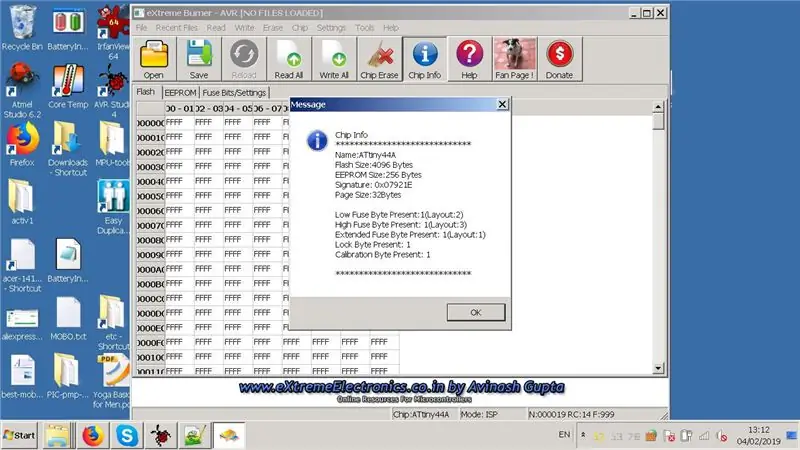
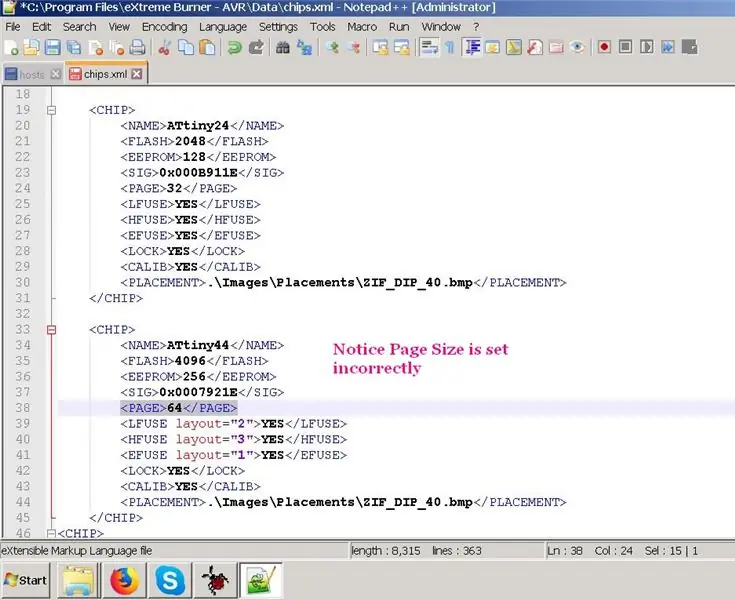
אם תציץ לתוך הקובץ chips.xml בתיקיית הנתונים שבה מותקן eXtreme Burner ותגלול מטה אל מתאר הקטע של המכשיר שלך Attiny44A או כל שבב שאיתו אתה נתקל בבעיה, תבחין בגודל העמוד השגוי i (64 בתים במקום 32 בתים כפי שניתנו בגיליון הנתונים שלו) בקובץ ה- XML תחת סעיף Attiny44, הדבר גורם לשגיאות וחוסר היכולת להבהב את קובץ התוכנית / הקס שלנו לתוך המיקרו-בקר שלנו באמצעות USB-ASP. לפעמים שורת החתימה עשויה להכיל מידע שגוי. עליך לקרוא סעיף זה ולוודא שהוא מכיל מידע תקף ונכון עבור השבב שלך בהשוואה לגליון הנתונים הרשמי שלו.
קובץ XML זה ניתן לקריאה בלבד בעזרת עורך קבצי XML.
כמו כן, בכל פעם שאתה מקבל שגיאות כלשהן בעת שימוש במבער קיצוני, פשוט לחץ על "מידע שבב" בתפריט של כלי המבער שלך ובדוק אם פרטי השבב המוצגים נכונים (לאחר שהגדרת את השבב בתפריט תחת שבב (עיין בצילומי המסך 1 ו -2). כאשר אתה מבחין בפער זה במידע המוצג על השבב שבחרת ובגיליון הנתונים של השבב (או אפילו במקרה בו השבב שאתה מנסה להבהב אינו מוצג בתיבת הדו-שיח לבחירת שבבים. ב- eXtreme Burner) עליך לשנות את ה- XML בצורה המתוארת במדריך שלנו. תוכל לעשות זאת תחילה מבלי להשתמש בעורך xml או לפתוח את ה- chips.xml!
שלב 4: ביצוע התיקונים ב- Chips.xml של קובצי XML
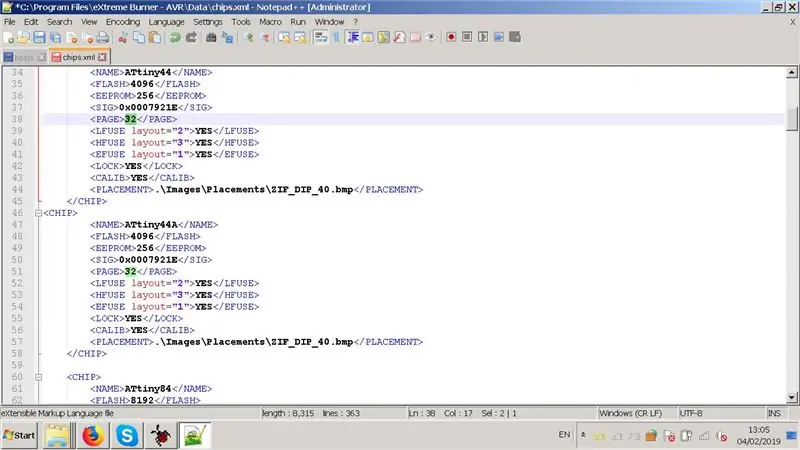
באמצעות חלון Notepad ++ תבצע תיקונים אלה, בעיקר גודל עמוד שהוגדר ל -32 בתים כפי שניתן ב גליון הנתונים עבור Attiny44). תתמודד עם בעיה בעת שימוש בשבב אחר, אך השלבים זהים.
עכשיו תצטרך להוסיף עוד קטע מתחת לקטע הזה עבור MCU הספציפי שלך Attiny44A. מכיוון ששבב זהה ברשמים, גודל הזיכרון והכל, אנו פשוט מעתיקים ומדביקים את הקטע 44A שמתחתיו, בקטע החדש הזה, משנה את שם השבב ל- ATTINY44A במקום ATTINY44. רק כדי לשחזר, לא הסרנו את הקטע ATTINY44, שינינו בו רק את שורת גודל הדף! אנחנו רק מוסיפים עוד חלק אחד מתחתיו עבור הבקר המיקרו 44A שלנו.
ראו את התמונות.
שלב 5: סעיף חדש עבור Attiny44A נוסף
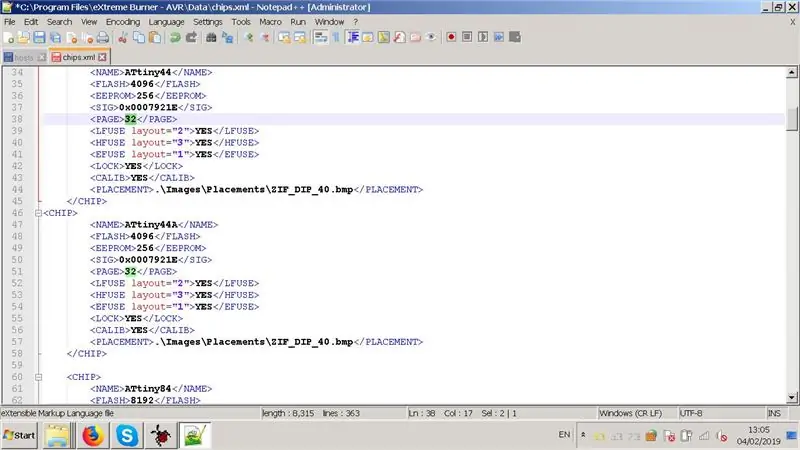
פשוט תעתיק את הקטע הקודם עבור ATTINY44 (לאחר תיקון גודל העמוד ל -32 בתים בקטע ה- XML שלו) ושנה את שם השבב בשורת ה- XML ל- "ATTINY44A", כלומר פשוט הקלד את "A"! כל שאר השורות נראות אותו דבר. היזהר שלא לעשות שגיאות הקלדה ב- XML ואל תשמיט תווים כלשהם! אם תעשה זאת סיפור אחר תלמד מה יקרה בפעם הבאה שתפתח את "צורב צורם" יופיע "שגיאה בטעינת קובץ XML שבבים. XML בשורה מס '----", כך שתדע ואז תוכל פתח מחדש את קובץ ה- XML ובדוק איזו טעות עשית! שמור את הקובץ שלך ב- Notepad ++ ויצא. העבודה שלך הסתיימה!
שלב 6: בדיקת העבודה שלך
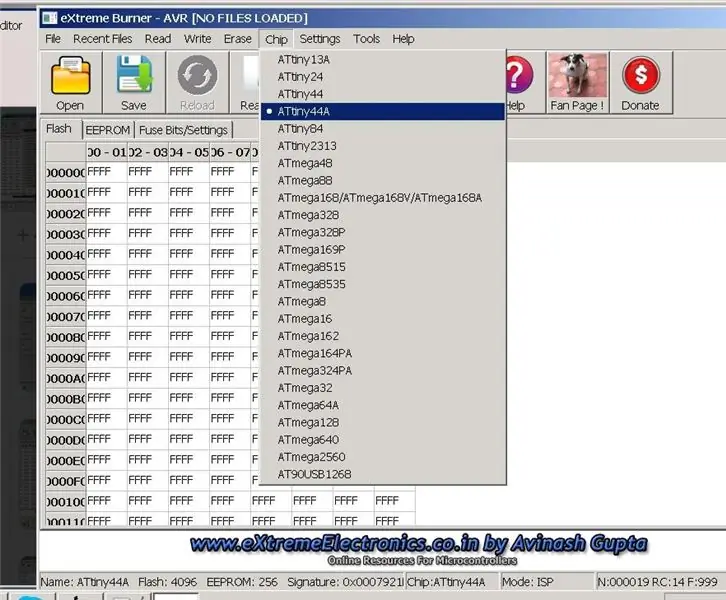
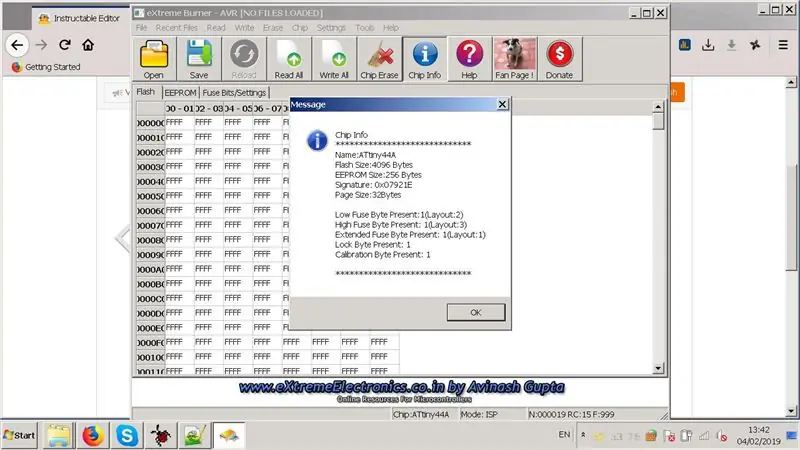
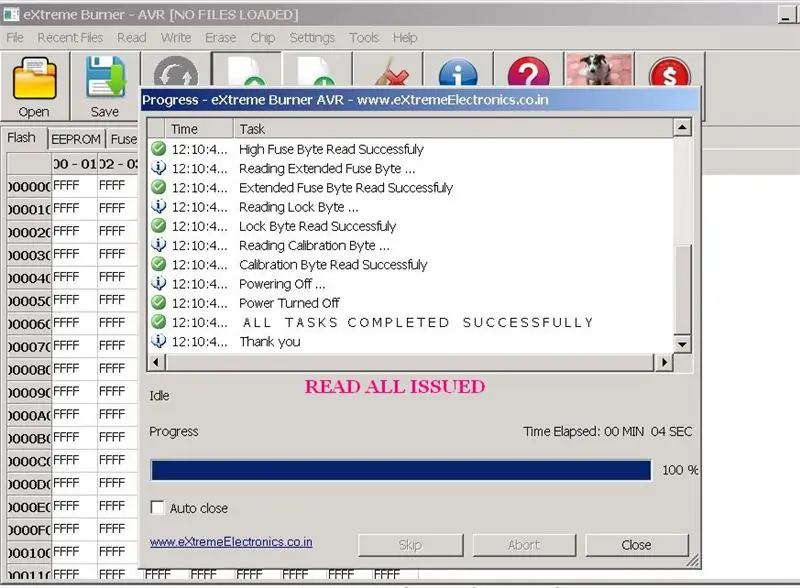
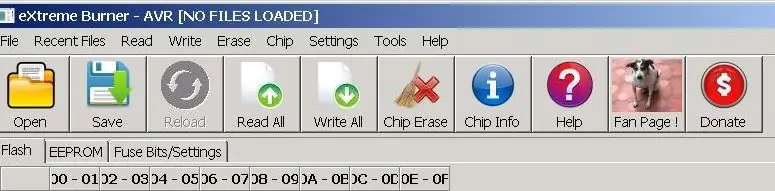
עכשיו עלינו לטעום את הפשטידה או הפודינג כפי שאתם אוהבים לקרוא לזה!
פתח את צורב eXtreme, והסתכל בצ'יפס מתחת לתפריט, השבב החדש שלך Attiny44A אמור להופיע! בחר אותו.
לחץ על מידע שבב וודא שהפרטים נכונים! ראו את התמונות.
חבר את מתכנת USBASP שלך ליציאת ה- USB ולוח הפיתוח שלך ל- USBASP, והמתן עד שיזהה אותו על ידי מנהלי ההתקן, הוא יופיע ב"התקנים ומדפסות ". עכשיו תן "קרא הכל" מ- Burner. תוכלו לראות קריאה מוצלחת של פלאש, EEPROM ונתיכים, אם הכל תקין! הודעות האבחון יוצגו כמו בתמונה.
שלב 7: כתוב לשבב את התוכנית / קובץ משושה
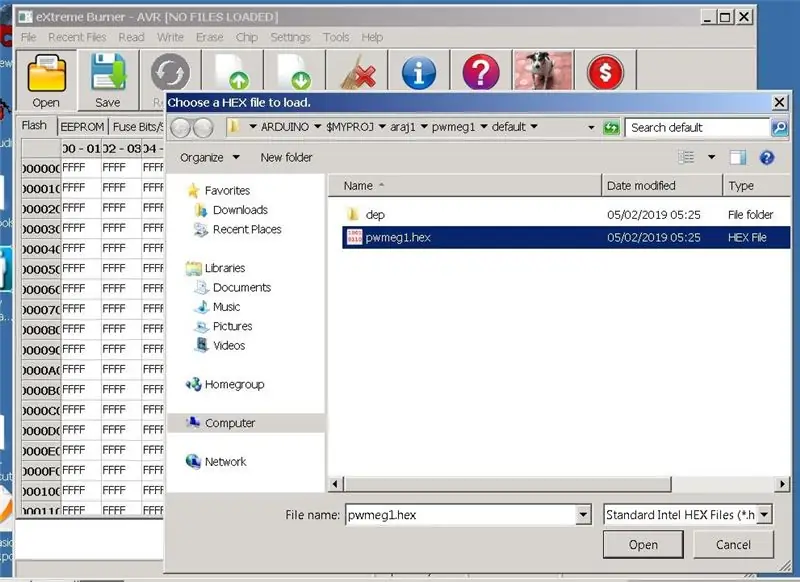
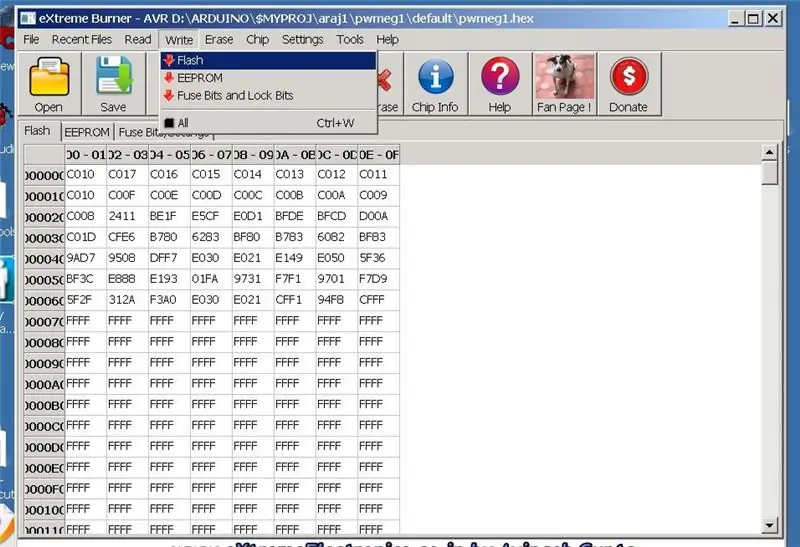
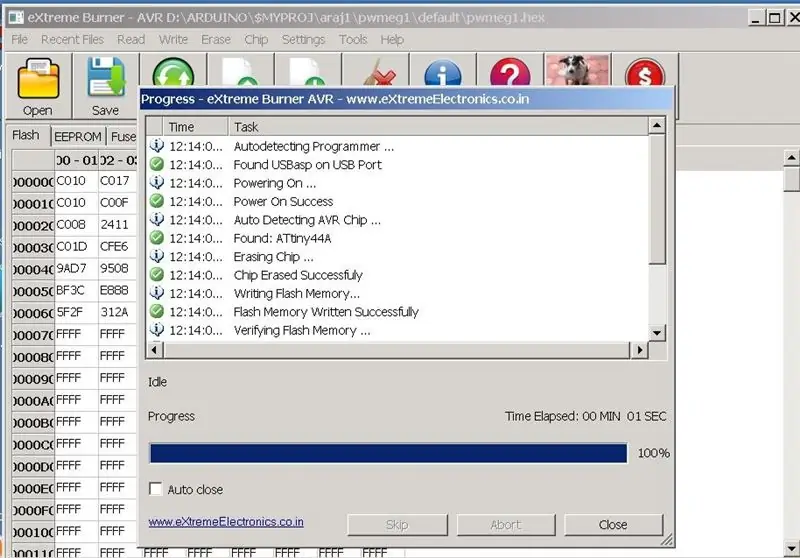
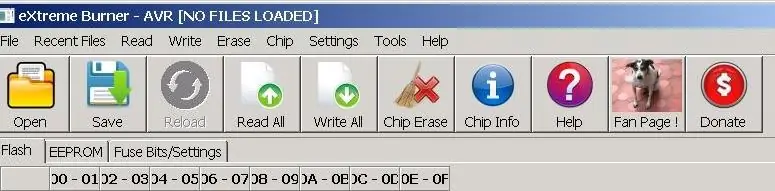
כעת פתח כל קובץ hex במחשב הנייד שלך מתיקיית פרוייקטים AVR שלך וצפה בו מהבהב על ידי מתן "כתוב פלאש" מתפריט צורב.
צפה בהודעות המצביעות על כתיבה לצ'יפ וודא שהאופס עבר תקין!
אם לא, בדוק את החוטים והחיבורים מלוח הפיתוח שלך המארח את השבב ואת מתכנת USBasp שלך. זהו זה !
במאמר הבא אספר לך כיצד לפרוץ גם את קבצי ה- XML האחרים! וכיצד למקם את התמונה המותאמת אישית שלך (הנחתי את תמונת הכלב הנאמן שלי טום בתפריט, סמל אחרון אחד בצד ימין, להתאמה אישית של צורב eXtreme שלי, המוצג בתמונה האחרונה למעלה) בשורת התפריטים כדי להבטיח לך כי הגירסה שהשתנתה לצרכיך שבהם אתה משתמש ולא בגרסת המלאי! ראה הצמד של שורת התפריטים עם התמונה בתוכה (סמל אחרון).
לגבי נתיכים, האם אתה משתמש במחשבון נתיכים מקוון? אתה יכול לעשות זאת גם במבער קיצוני, יש מחשבון נתיכים בכרטיסייה FUSES להגדרת מהירות השעון ואפשרויות הנתיכים! לפעמים זה לא עובד עבור השבב שלך, אני אגיד לך איך לפרוץ גם את זה, זה די פשוט, באמצעות הקבצים fuselayout.xml ו- clocksystems.xml.
תכנות שמח MCU! אם אתה רוצה עוד טיפים לשימוש ב צורב eXtreme, פרסם אותו בתגובות ואשמח לתת את הרעיונות וההצעות שלי. שתף גם את הרעיונות שלך!
מוּמלָץ:
התקני Arduino Connect מרובים I2C: 6 שלבים

Arduino Connect מספר התקני I2C: במדריך זה נלמד כיצד לחבר מספר מודולים עם חיבור I2C ל- arduino. צפה בסרטון! במקרה שלנו נשתמש בדוגמא ב- 4 תצוגות OLED, אך תוכל להשתמש בכל מודולי I2C אחרים/ חיישנים אם תרצה. הערה: 4 OLED מציג שיתוף
מבער חבית: 20 שלבים (עם תמונות)

מבער החביות: מאמא גדולה ודבש קטן, כך קראנו לשתי ערימות האשפה הענקיות שהותירו אחריהם מסיבה של שבעים איש במדבר. זהו טיול שנתי והשארת אשפה מאחור אינה אופציה. בשנת 2006 התחלתי בבניית עסקת שרפה
שימוש במבער EXtreme לתכנות מיקרו -בקר AVR: 8 שלבים

שימוש במבער EXtreme לתכנות מיקרו -בקר AVR: כל אחידות משתמשי ה- AVR בחוץ, ואלו שרק נכנסים לזרם, חלקכם התחילו עם מיקרו -בקרי PIC וחלקם התחילו ב- ATMEL AVRs, זה כתוב בשבילכם! אז קנית USBASP מכיוון שהוא זול ויעיל להבהב את
מבער מופעל באמצעות USB! פרויקט זה יכול להישרף מפלסטיק / עץ / נייר (פרויקט מהנה חייב להיות עץ דק מאוד): 3 שלבים

מבער מופעל באמצעות USB! פרויקט זה יכול להישרף מפלסטיק / עץ / נייר (פרויקט מהנה חייב להיות עץ דק מאוד): אל תעשה זאת באמצעות USB !!!! גיליתי שזה יכול להזיק למחשב שלך מכל התגובות. המחשב שלי בסדר גמור השתמש במטען טלפון של 600ma 5v. השתמשתי בזה וזה עובד מצוין ושום דבר לא יכול להינזק אם אתה משתמש בתקע בטיחות כדי לעצור את החשמל
כיצד: מבער קטורת לד: 8 שלבים

כיצד: מבער קטורת לד: זו תהיה ההדרכה הראשונה שלי כיצד להכין קופסת זוהר עם קטורת LED. אני אנסה להסביר הכי טוב שאני יכול ומקווה שגם אתה תוכל להכין אחד כזה. זה לא רק כיף אבל מגניב מאוד למראה כשהעשן יוצא מהחורים
